Mientras aprendo sobre Copilot Studio, estoy documentando mis descubrimientos. En este artículo, explicaré cómo añadir «Acciones» a nuestro agente previamente creado.
Acciones
Las Acciones (anteriormente conocidas como plugins) se utilizan para registrar «funcionalidades» en tu agente.
Se pueden registrar los siguientes elementos como acciones:
- Conectores/Conectores personalizados
- Power Automate
- Indicaciones de AI Builder
- Habilidades (Azure Bot Framework)
En este artículo, crearemos una acción que recupera los horarios de los usuarios como ejemplo de uso directo de conectores.
Implementación
Desde tu agente creado, selecciona [Add action],
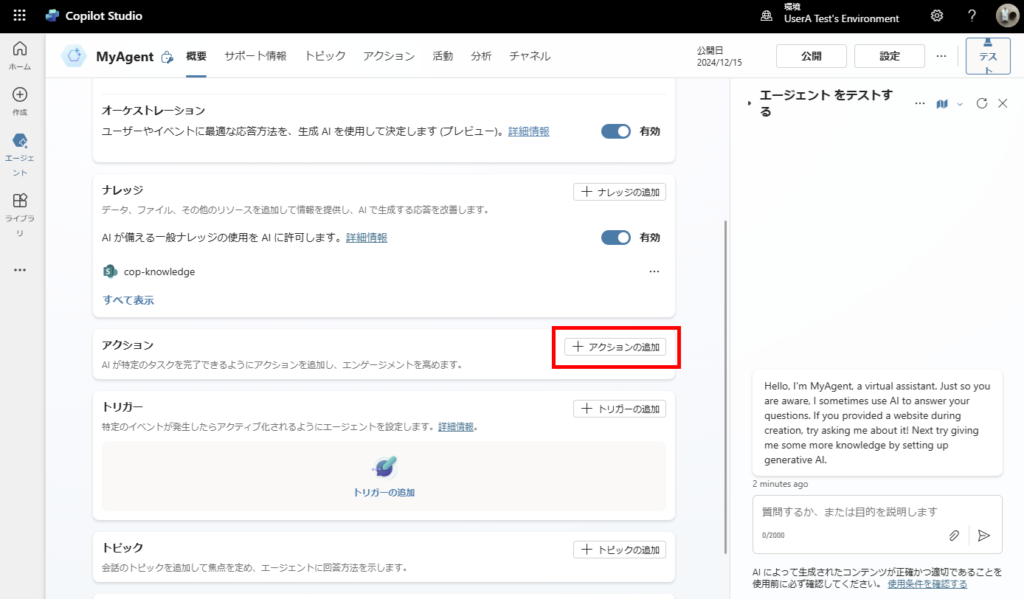
Selecciona la acción «Send an HTTP request» de Office 365 Outlook,
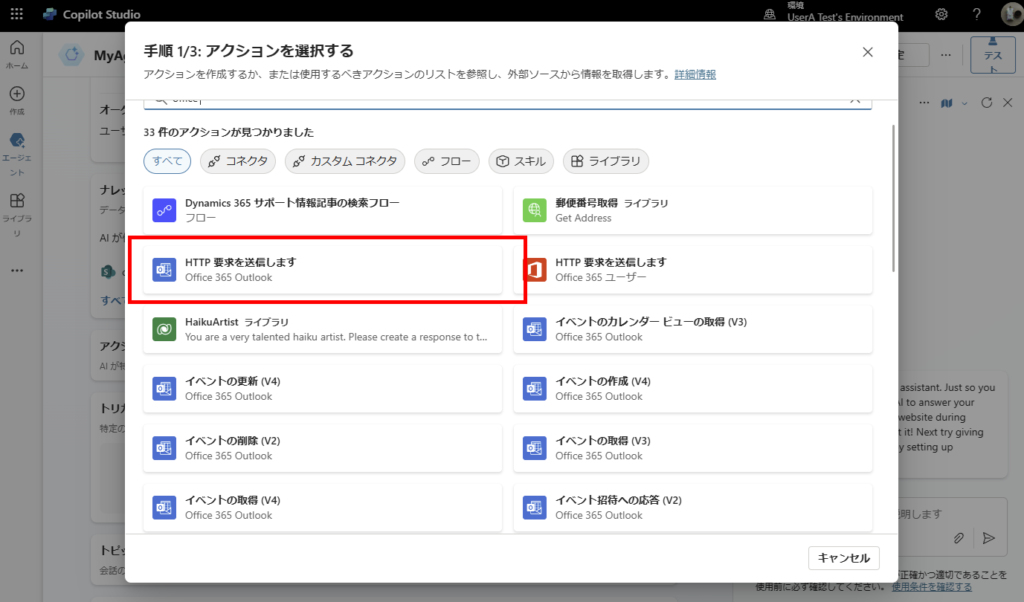
Elige «End-user authentication» para la conexión,
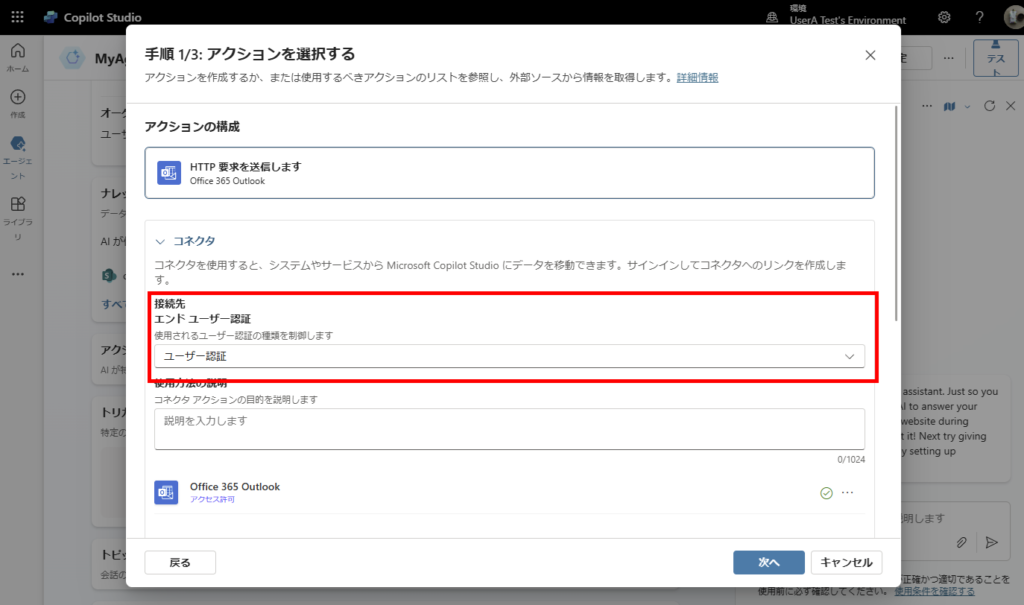
Configura el «nombre», «nombre para mostrar» y «descripción» de la acción en la configuración. Nota: La «descripción» debe ser detallada ya que la IA la utiliza para determinar cuándo usar esta acción.
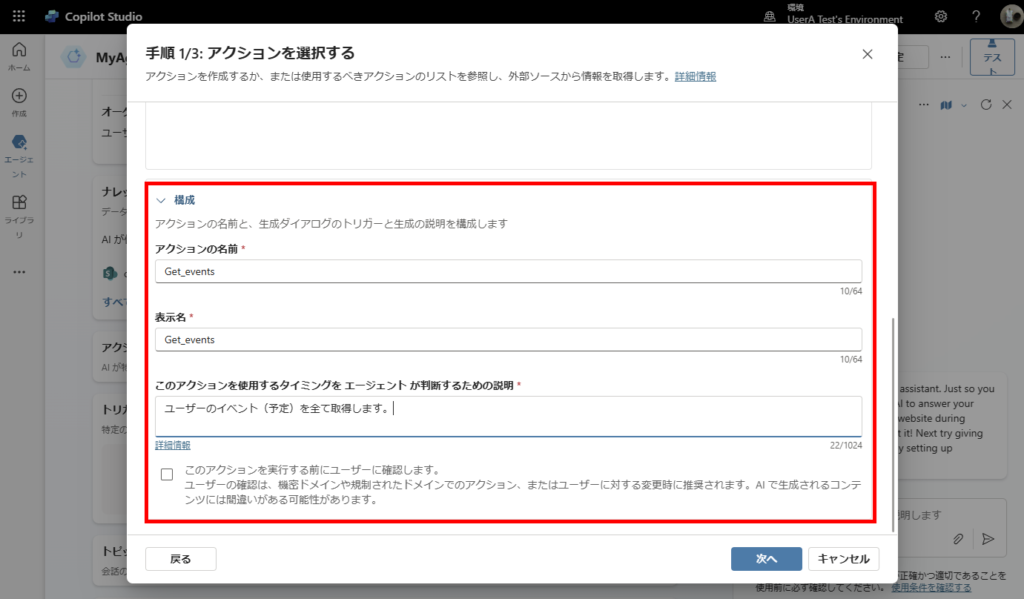
Haz clic en [Next] para continuar al siguiente paso, luego haz clic en [Edit inputs],
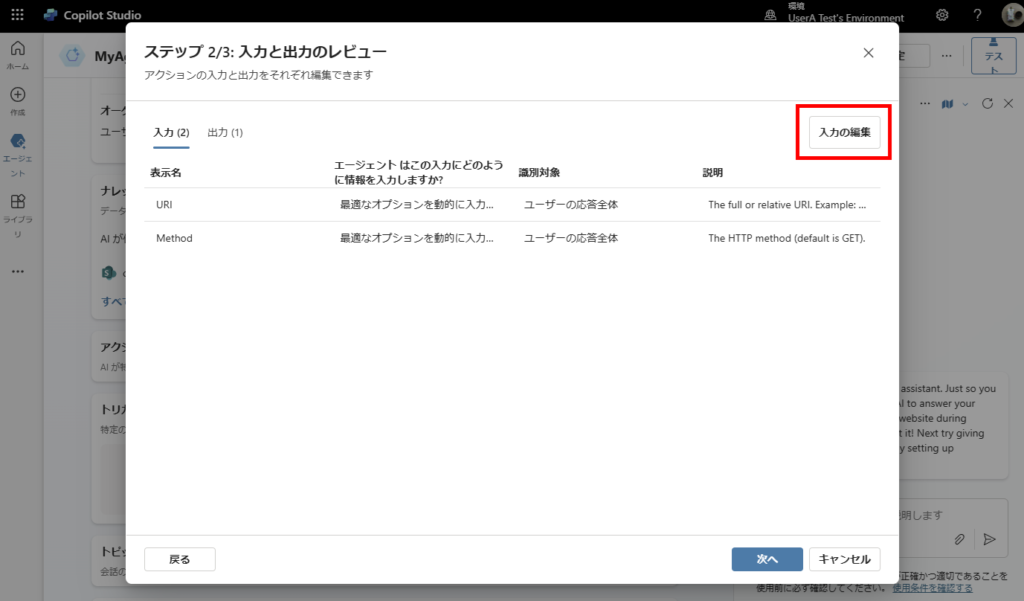
Como solo estamos usando la API de recuperación del calendario, configura tanto «URI» como «Method» como valores fijos. Nota: Establece la URI en la API de recuperación del calendario «https://graph.microsoft.com/v1.0/me/events»
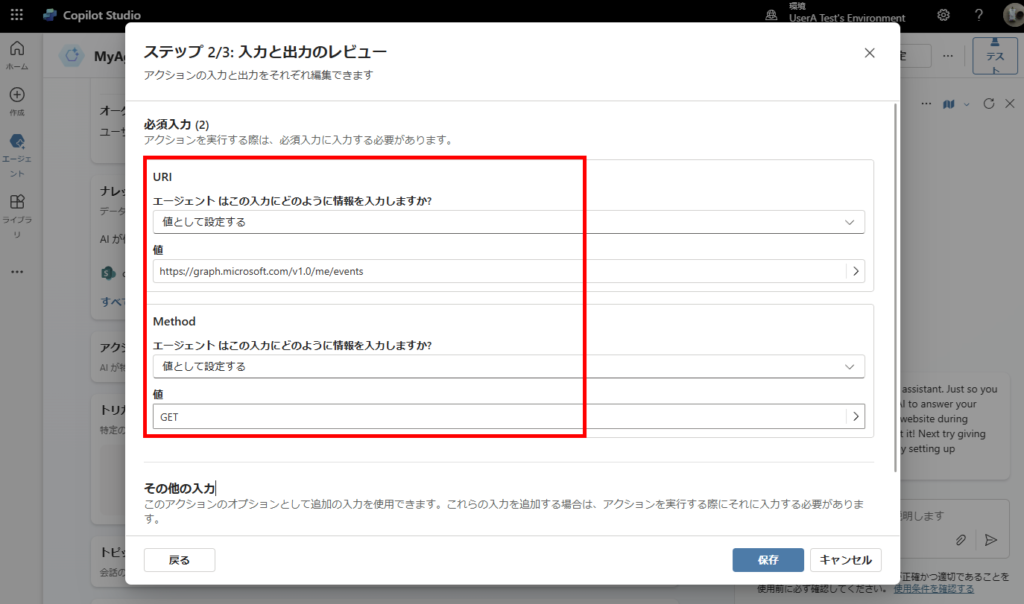
Haz clic en [Next], luego en [Finish] en la pantalla de confirmación.
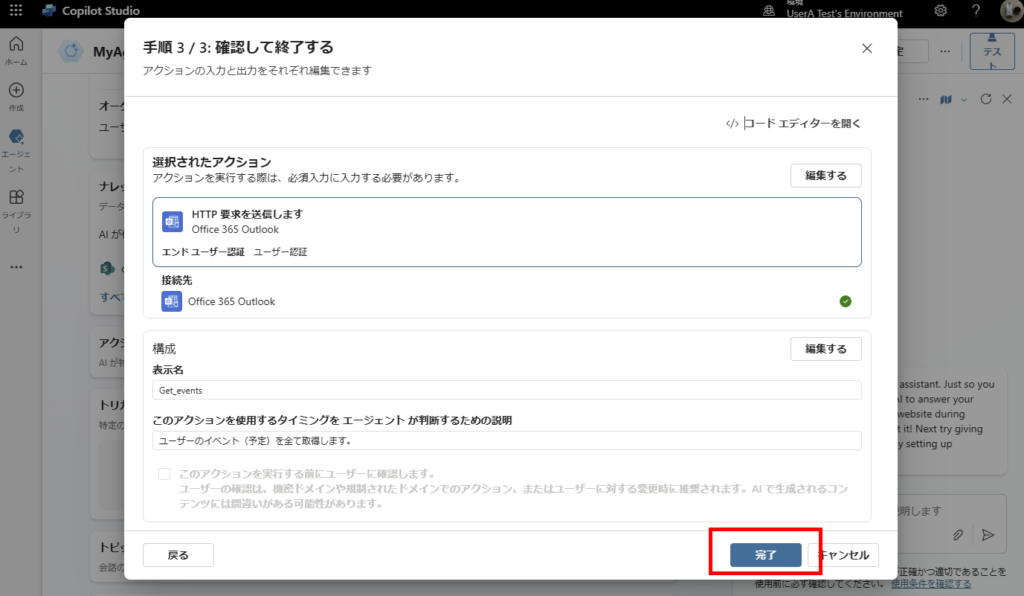
Finalmente, haz clic en [Edit] en la acción recién añadida,
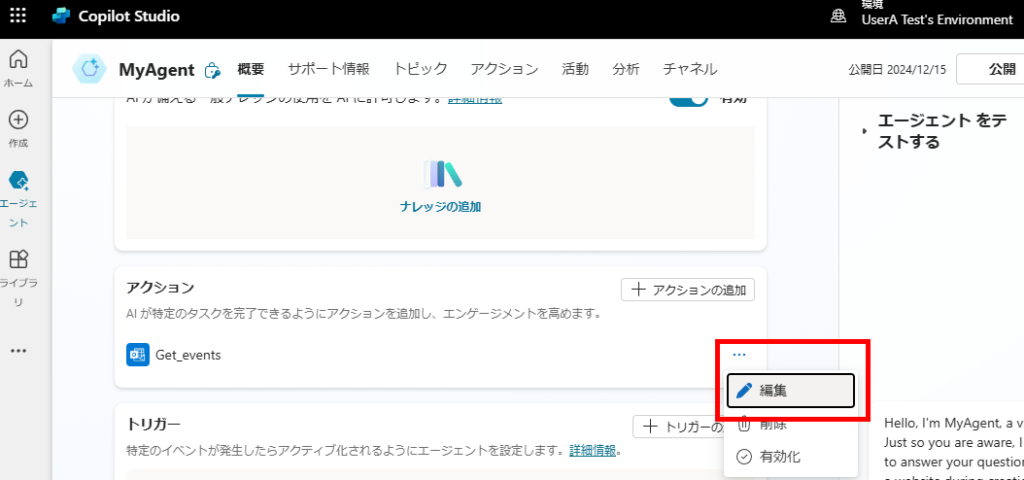
Activa el estado y guarda,
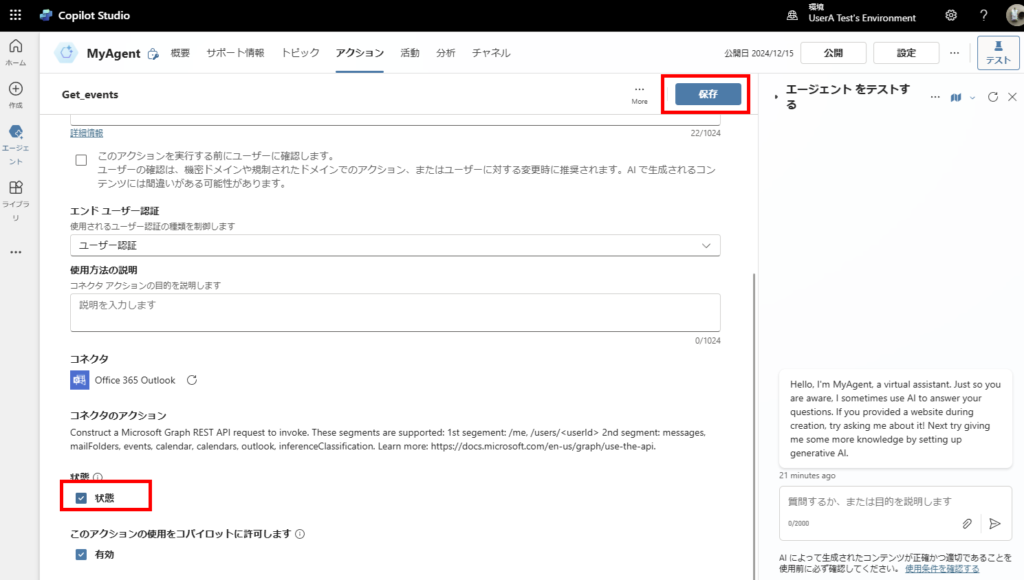
En la pestaña [Output], configura [Output mode] como «All».
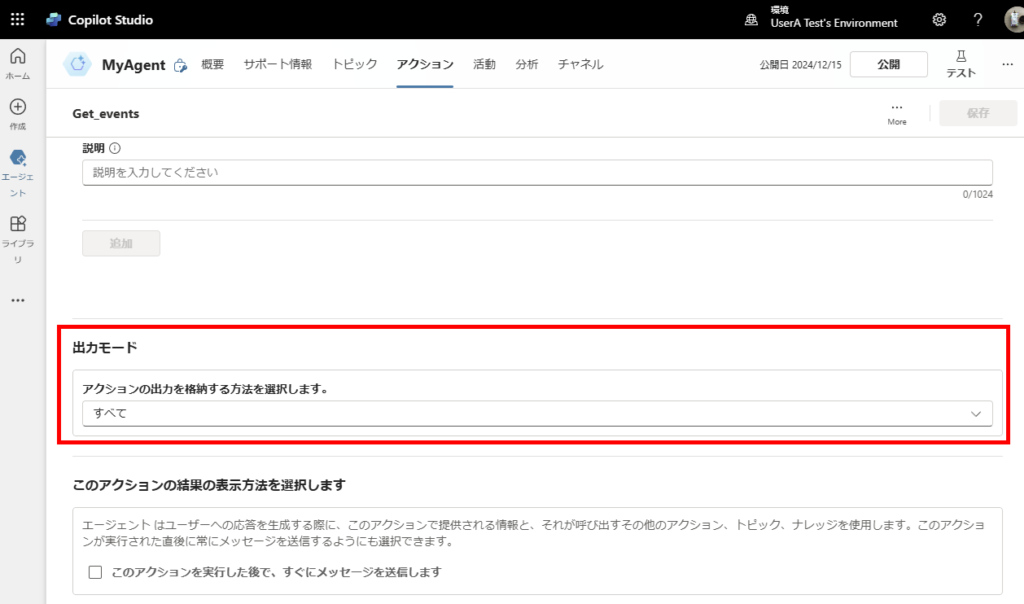
Esto completa la implementación.
Pruebas
Cuando envíes un mensaje al agente que pueda activar la acción que acabamos de crear, recibirás un mensaje de solicitud de conexión. Haz clic en «Connect».
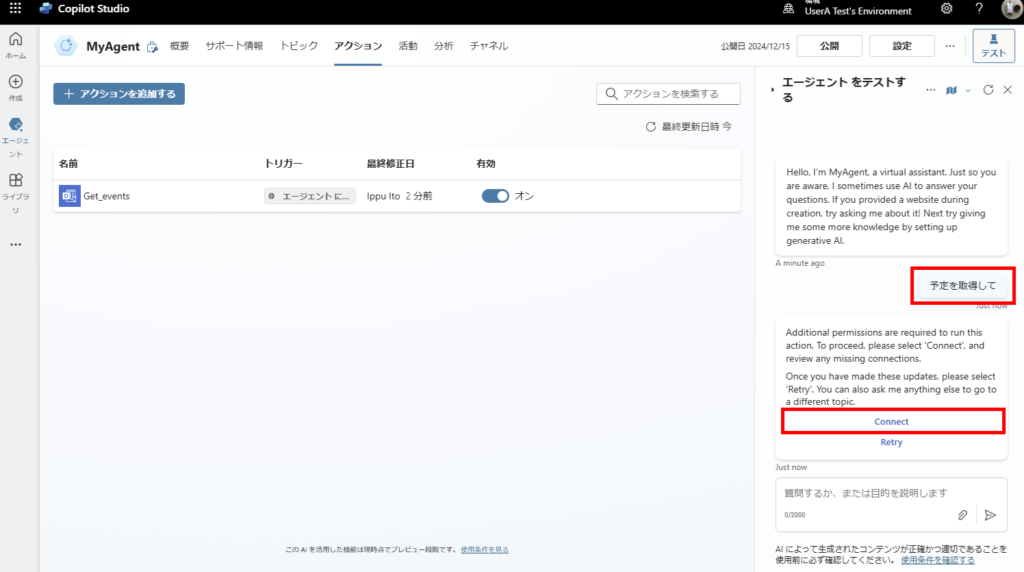
Serás dirigido a la pantalla «Manage connections» para establecer la conexión.
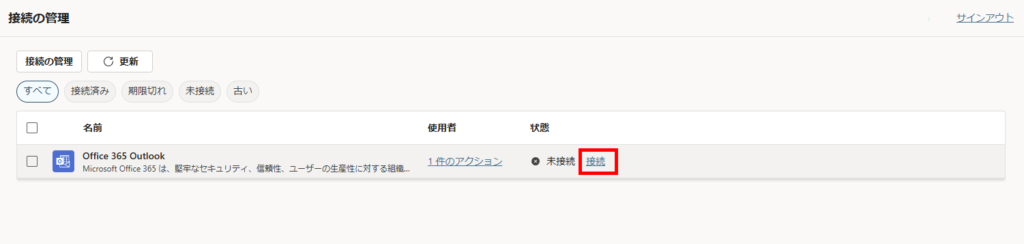
Una vez que el estado muestre «Connected», la configuración estará completa.

Cuando preguntes nuevamente sobre tu agenda, el agente verificará los eventos de Outlook y generará una respuesta utilizando RAG.
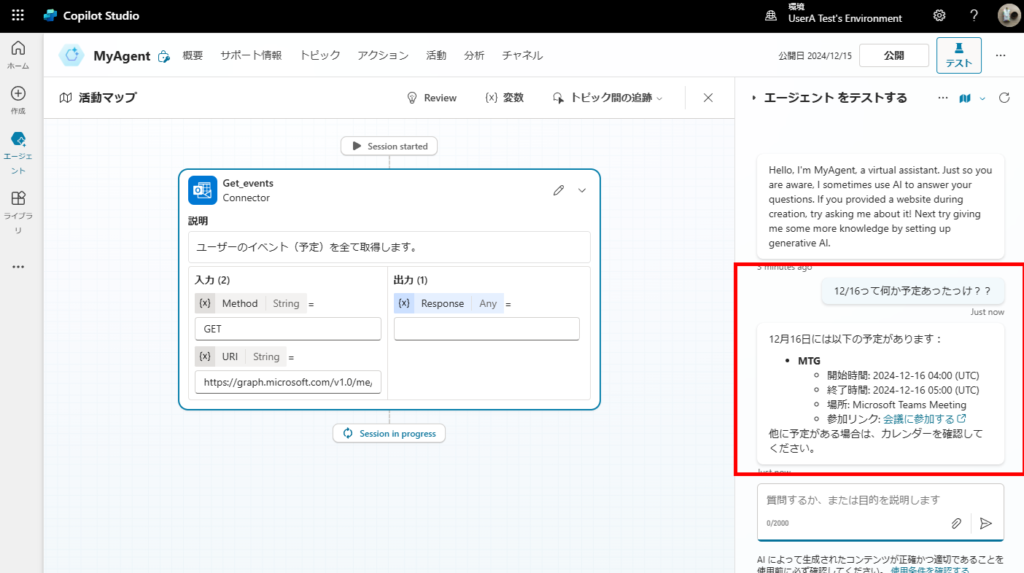
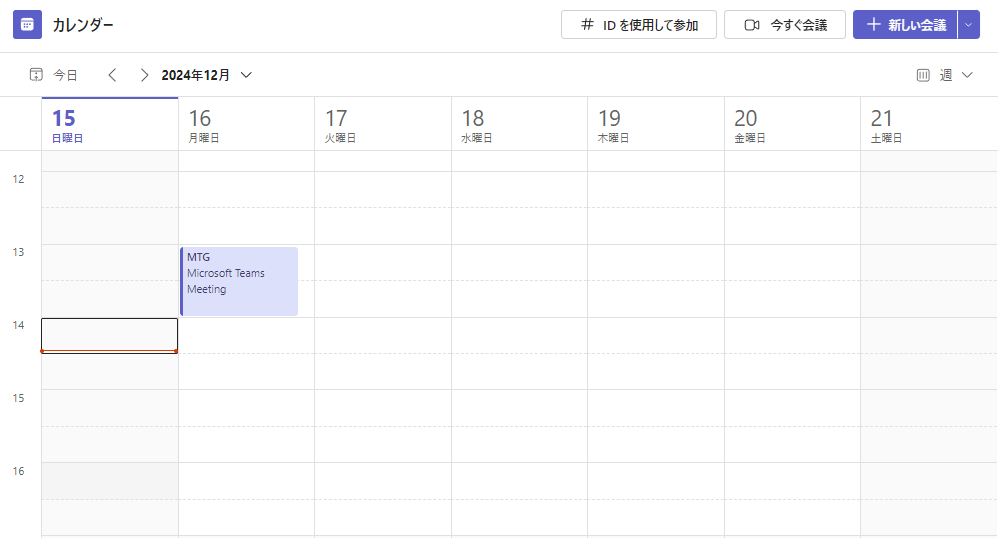
Si bien creamos esta acción directamente desde un conector, usar Power Automate para crear acciones ofrece más capacidades y flexibilidad.
Por lo tanto, en el próximo artículo, exploraremos la construcción de acciones utilizando Power Automate.
Nota: A partir del 21 de diciembre de 2024, para activar acciones sin temas, debes configurar el idioma en inglés y habilitar «Use AI in conversation».

Citations:
[1] https://ippu-biz.com/wp-content/uploa
Artículos Relacionados
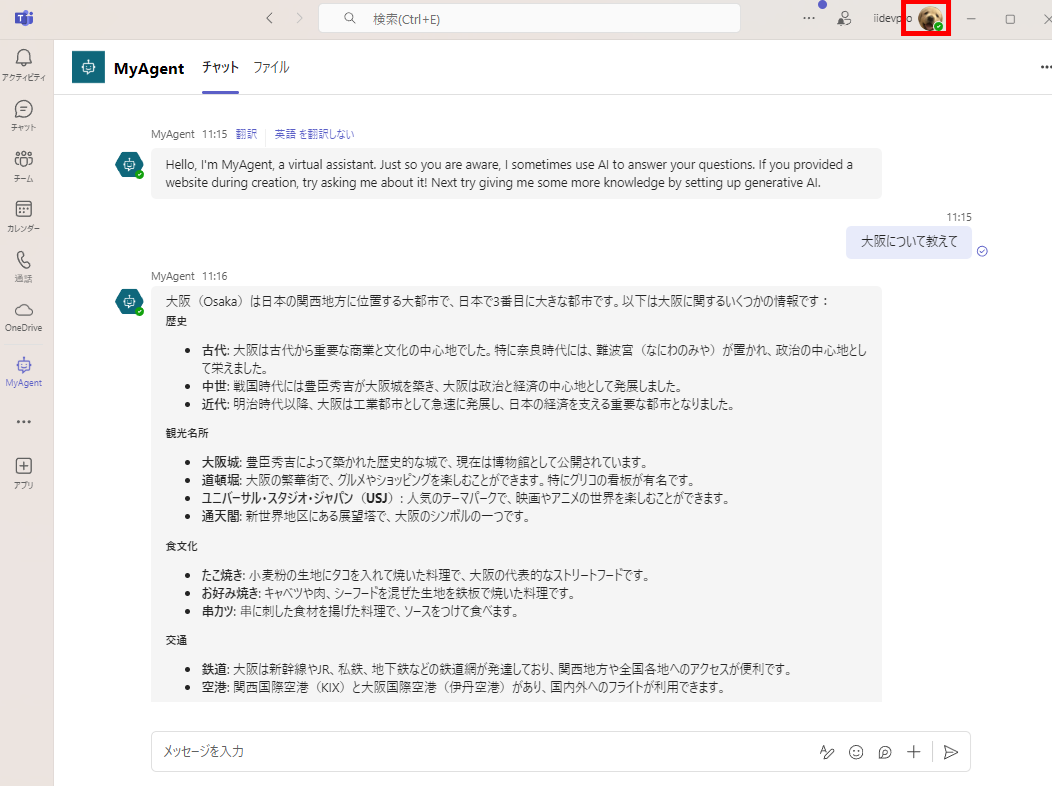

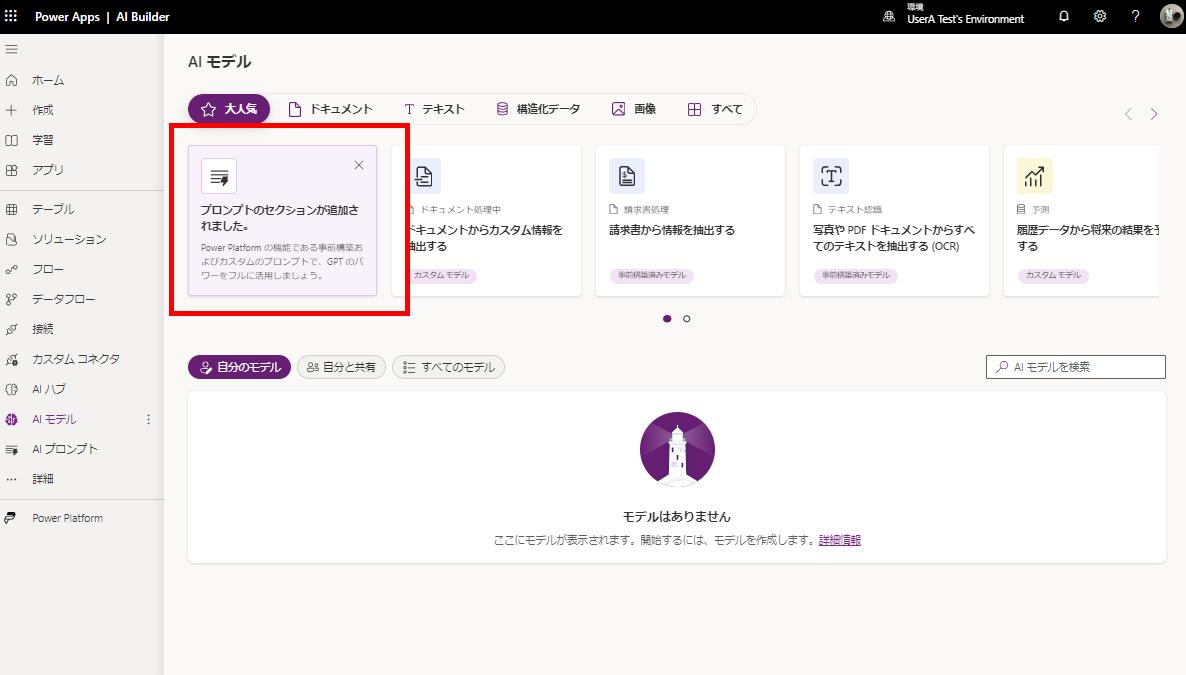
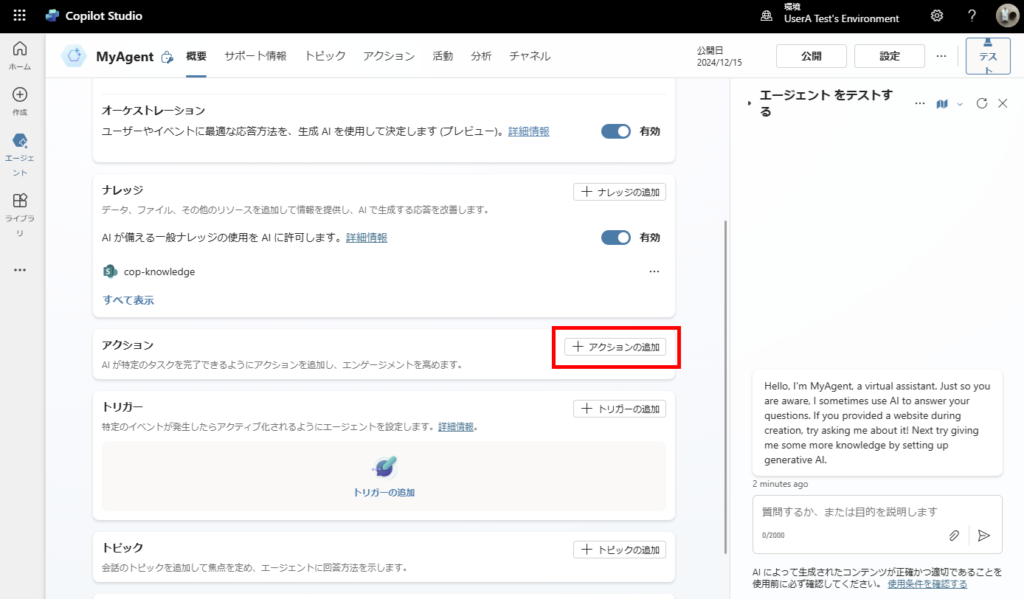
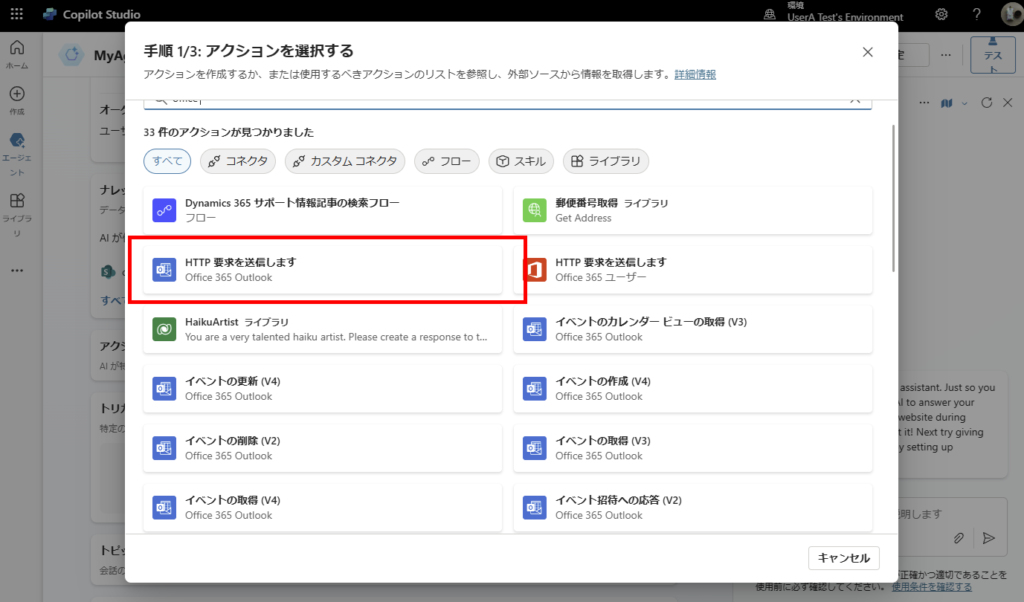
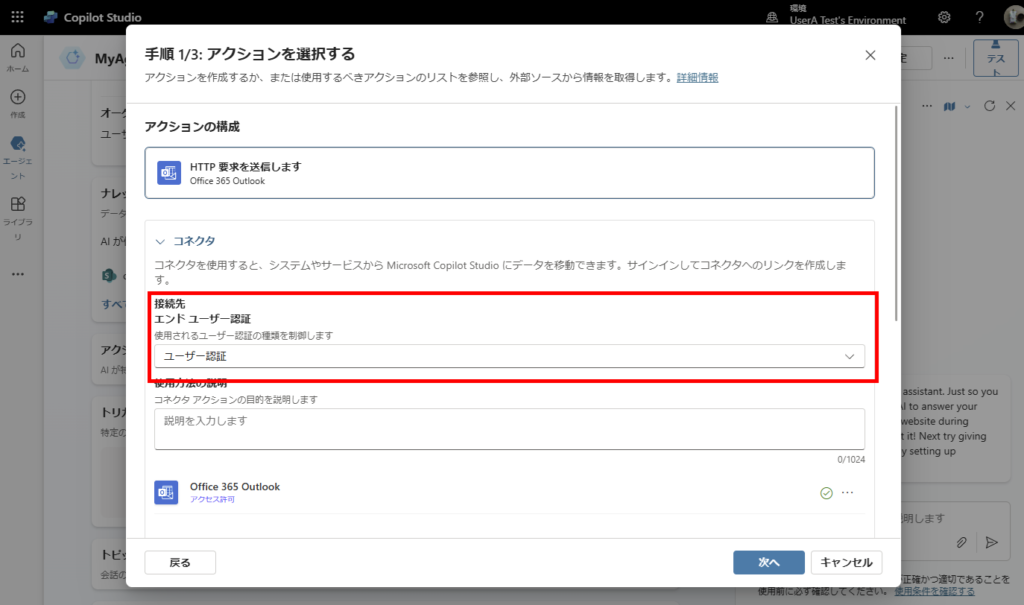
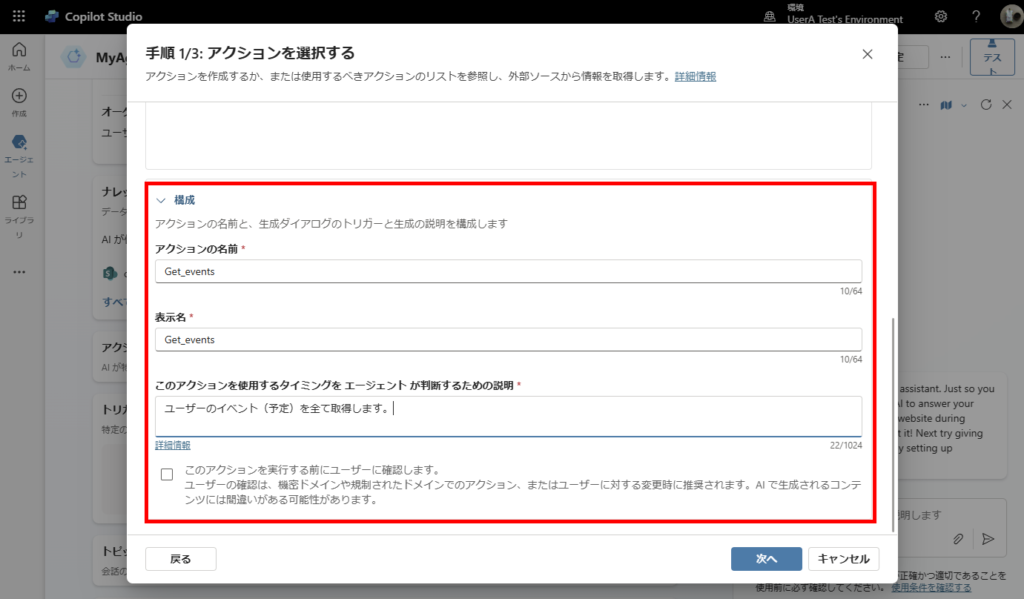
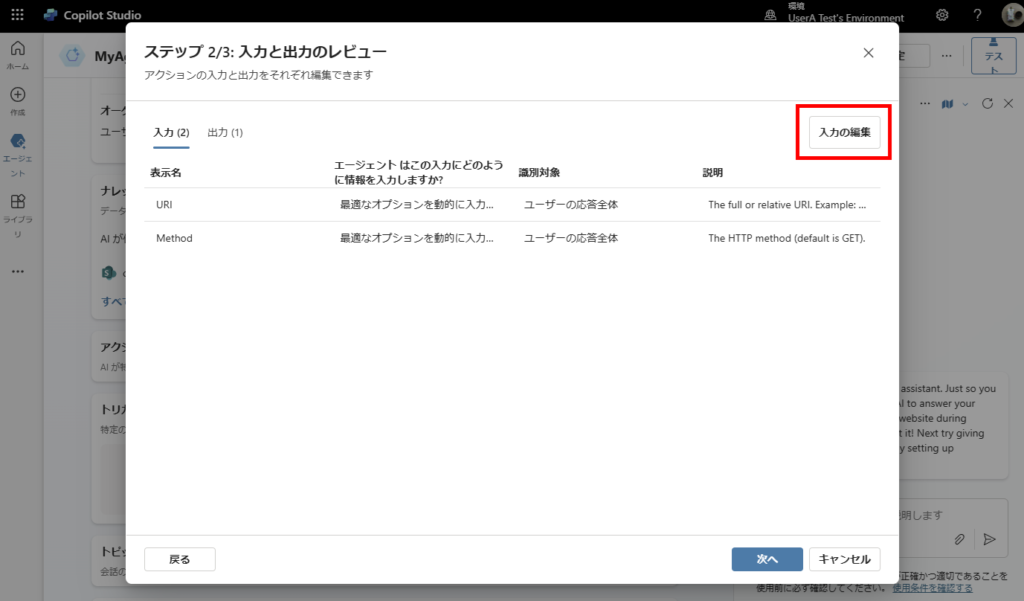
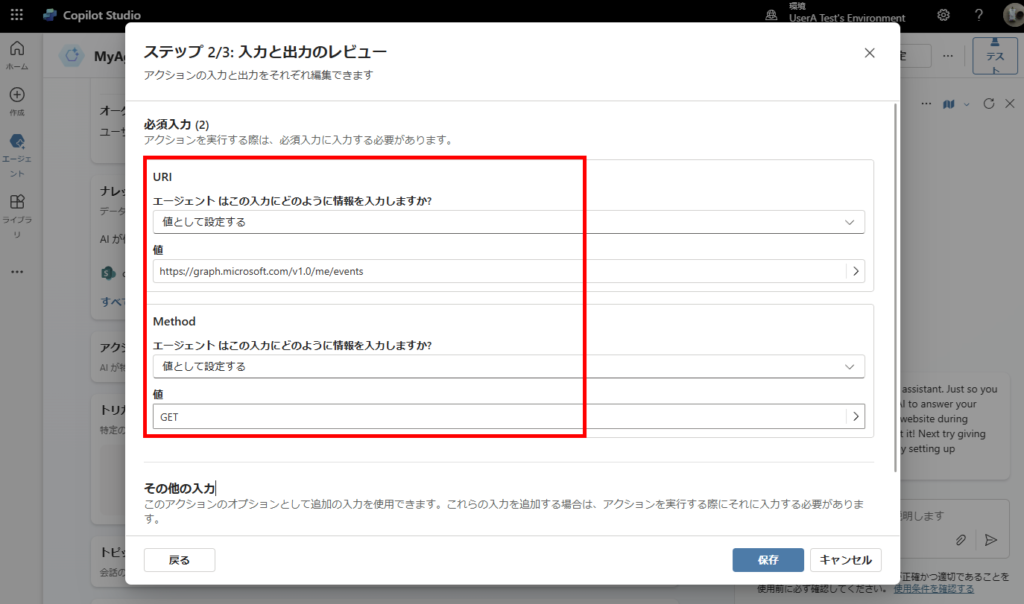
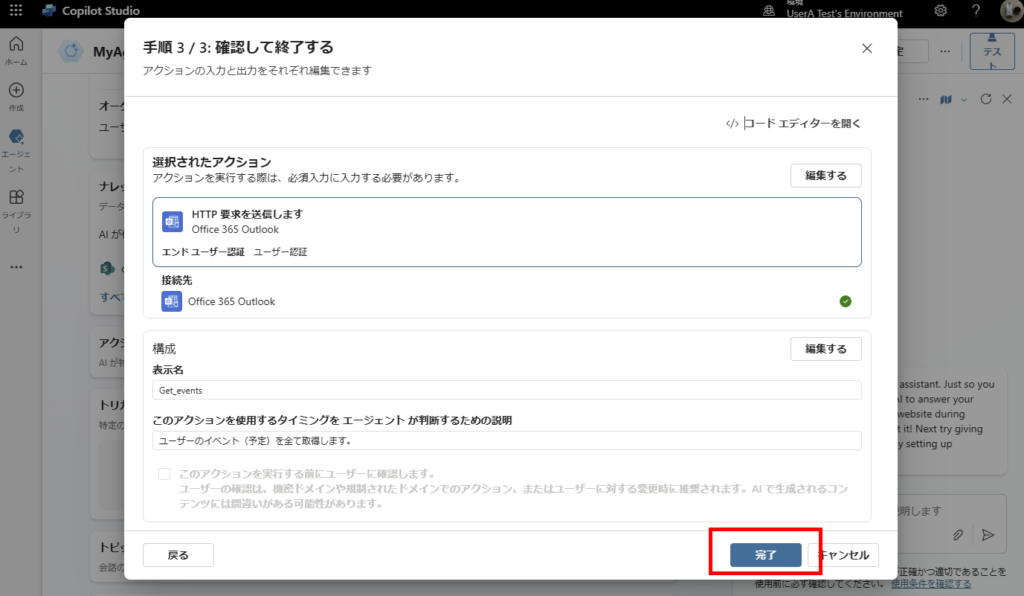
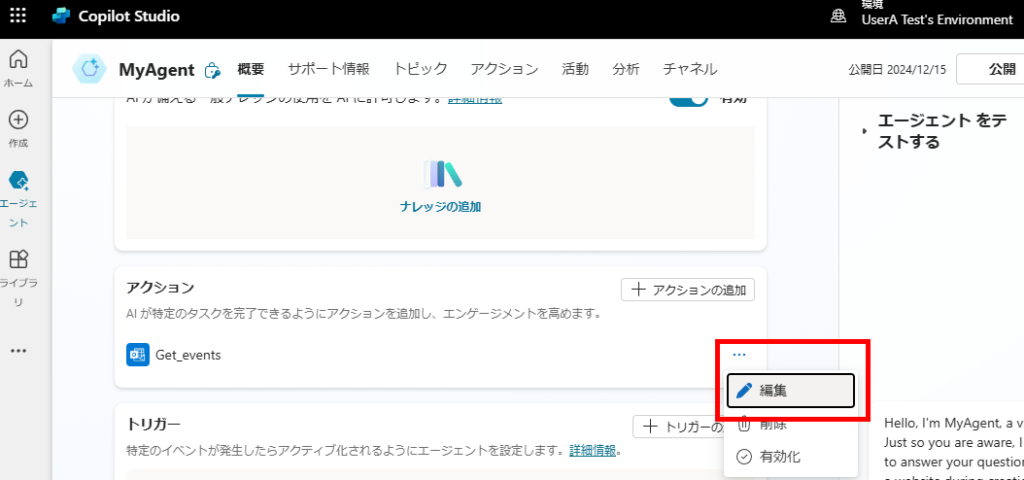
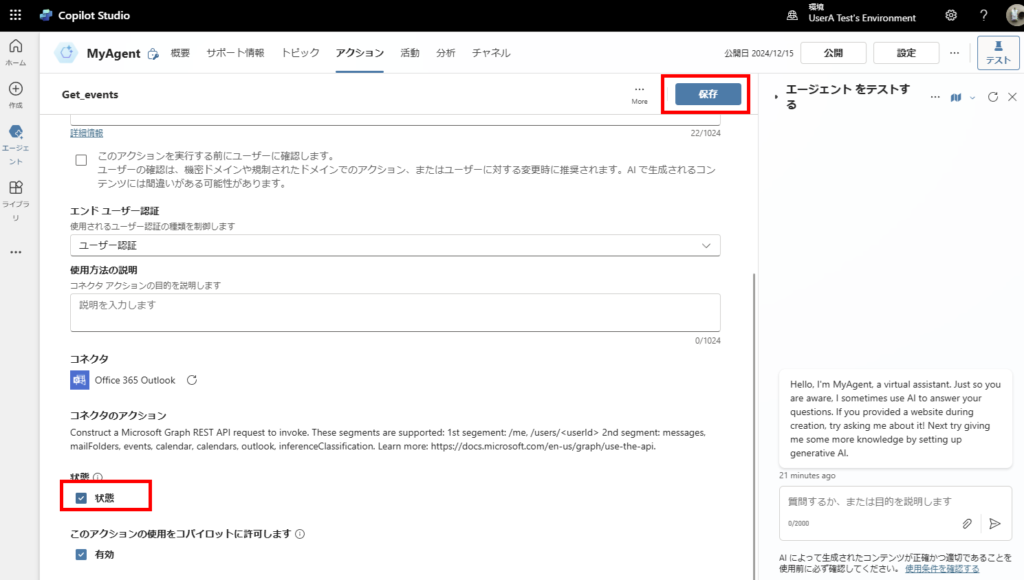
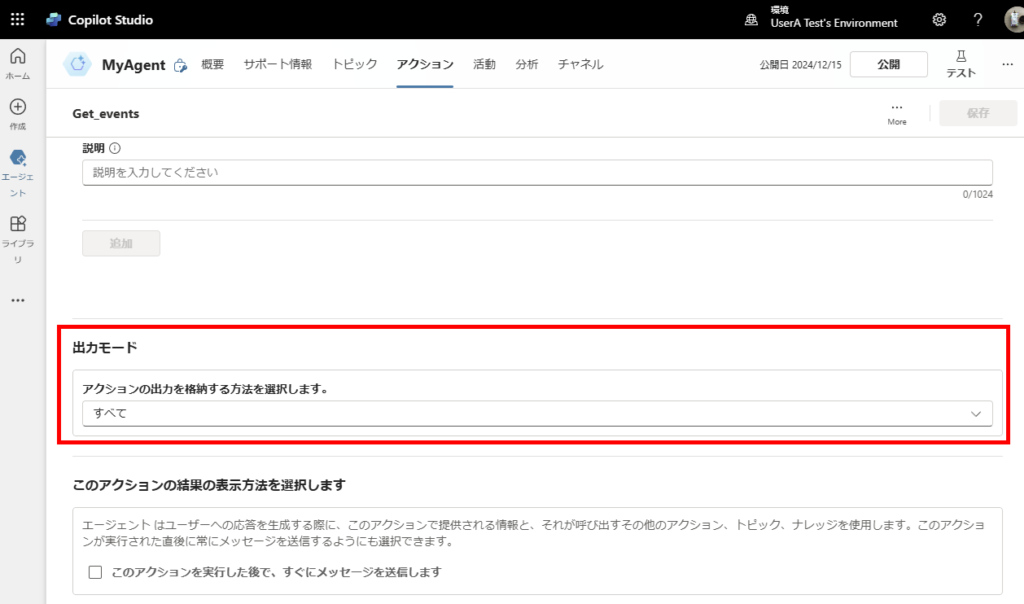
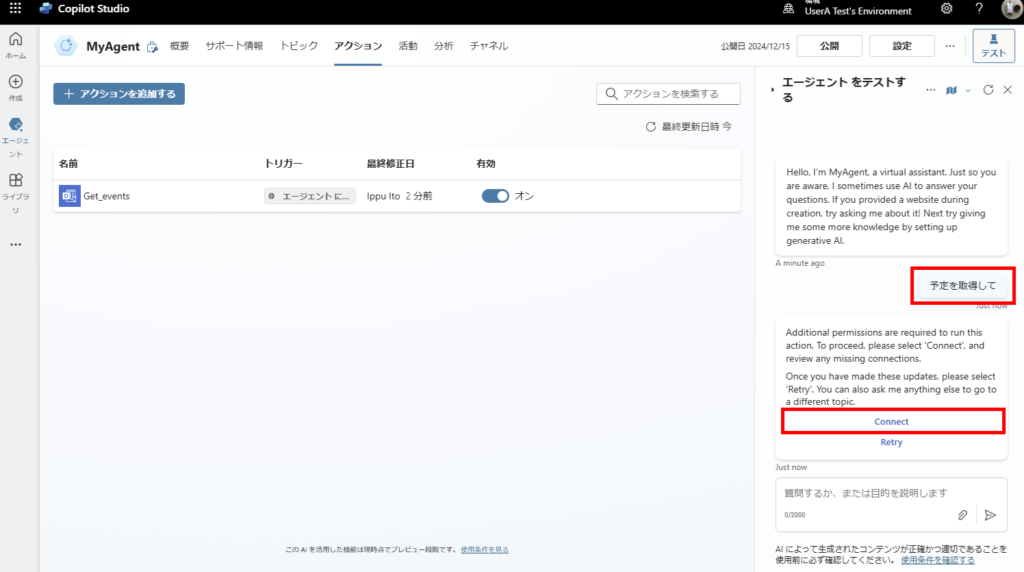
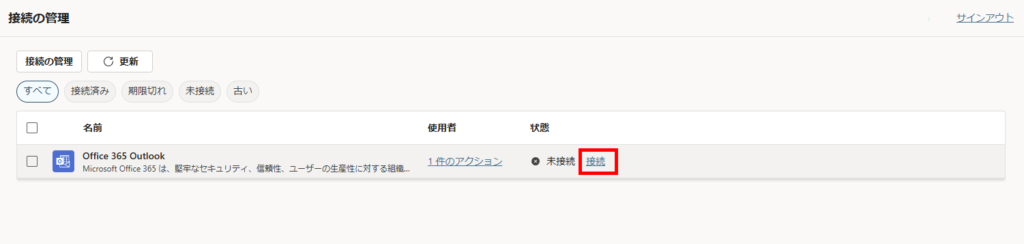

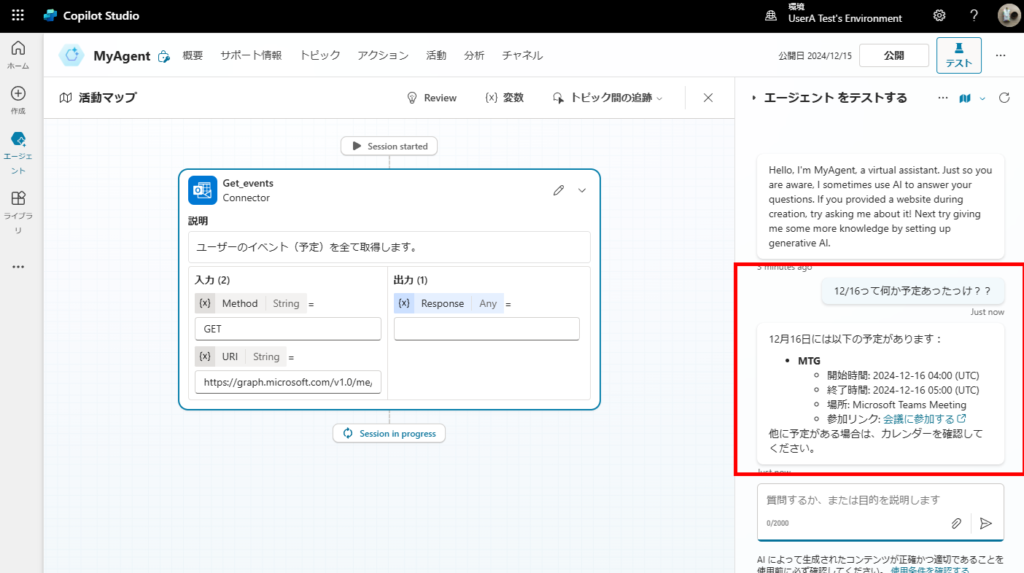
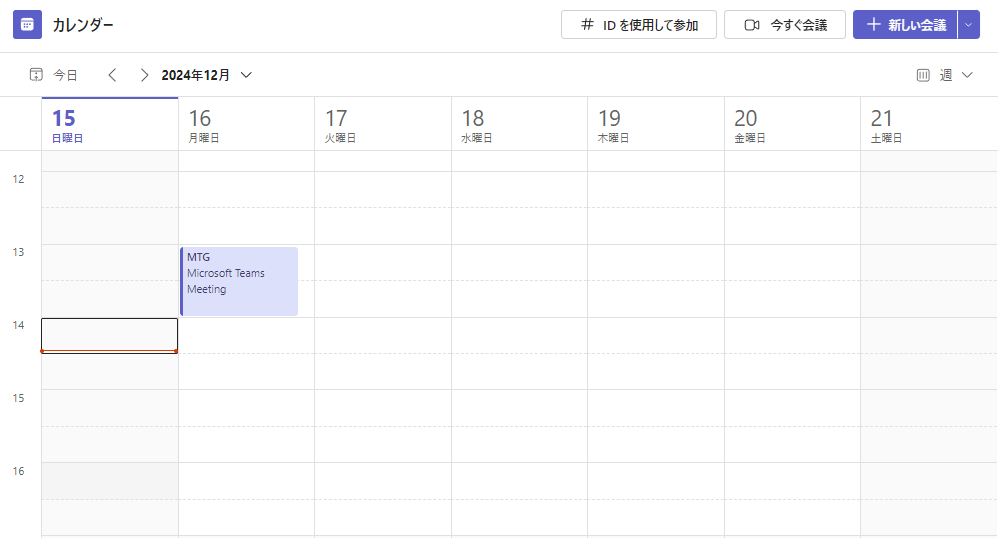

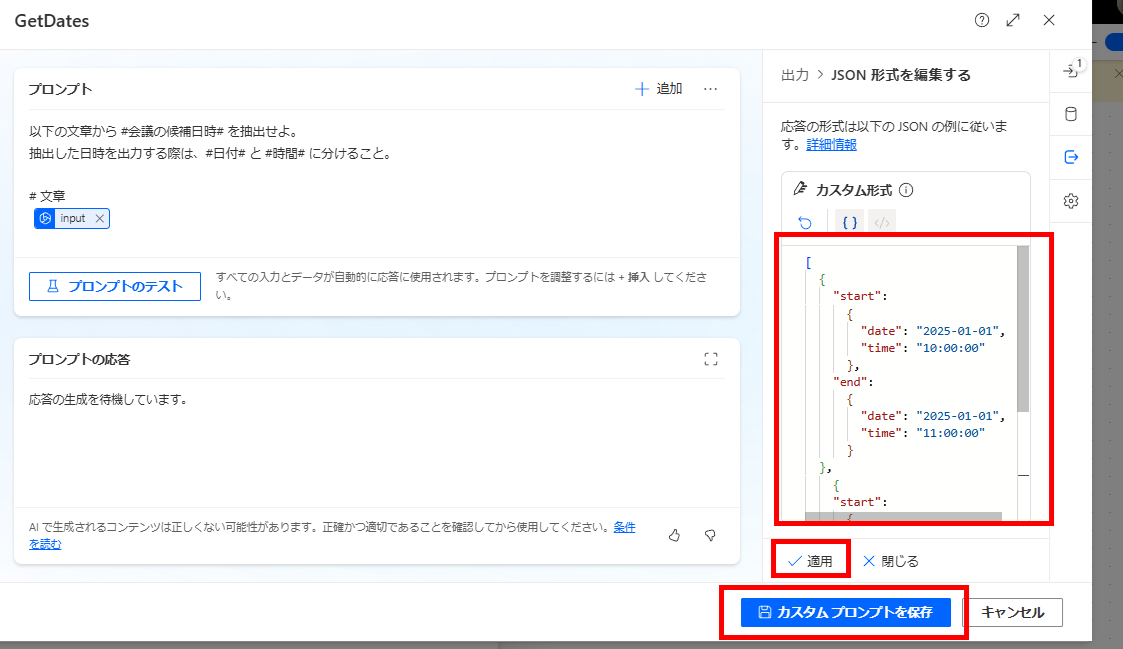
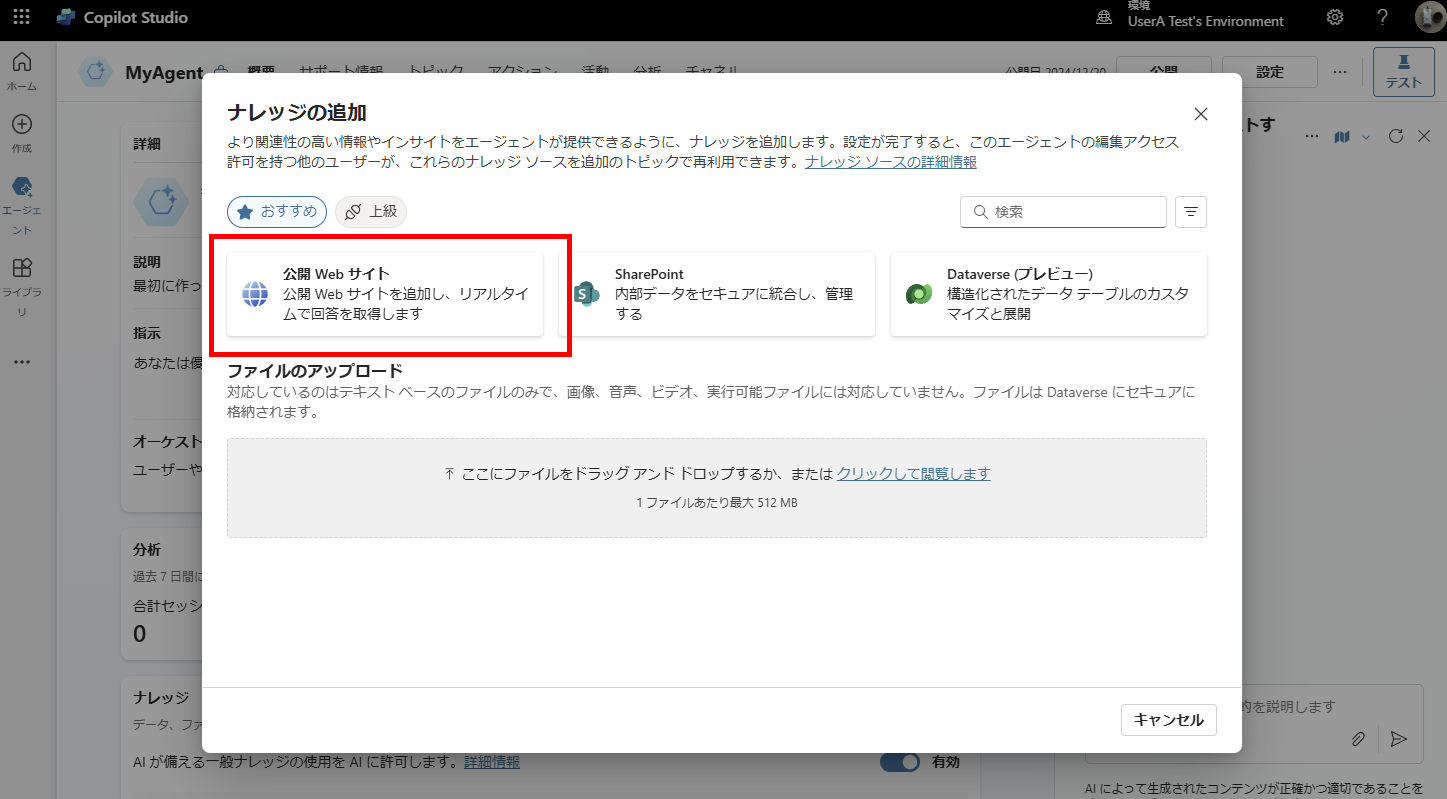
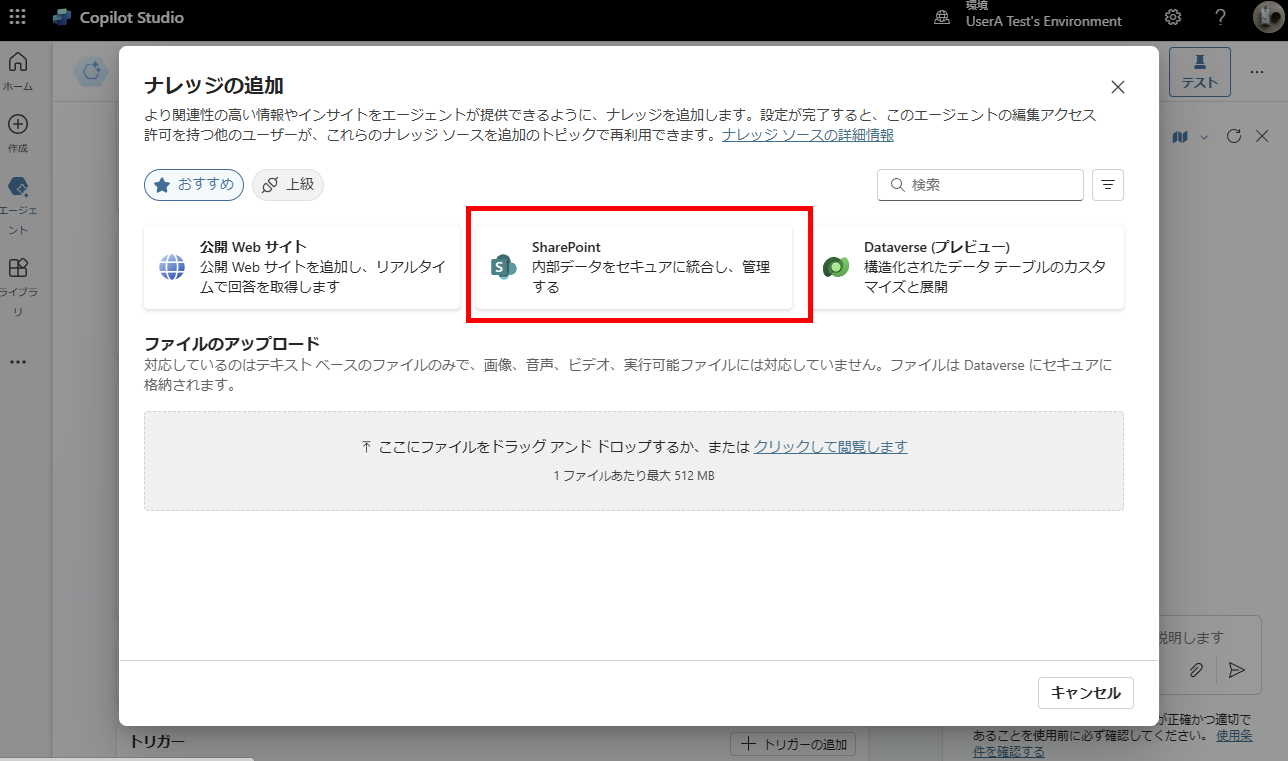
コメント